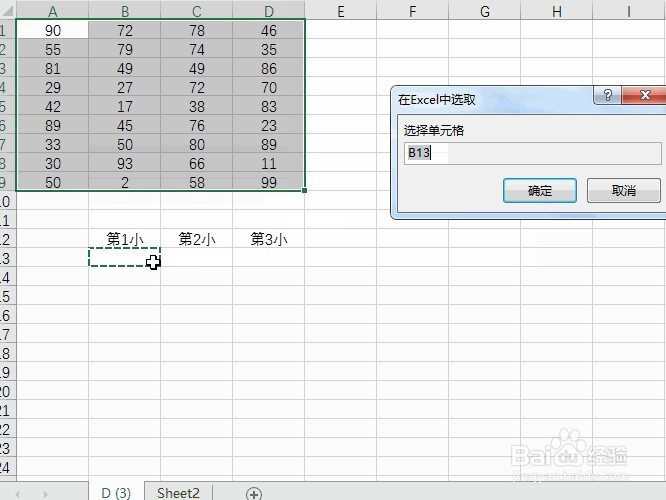Excel不做任何排筛等操作直接找出倒数的3数
1、先看动图演示吧
2、首先我们要选中整个的数据区域
3、然后选择公式向导按钮
4、选择取最小值的操作
5、弹出界面我们先输入第一小的值
6、然后选择公式存放按钮
7、选择第一小对应的单元格
8、确定后即可看到结果
9、同理我们输入第2小、第3小的值,并重复同样的操作,即可获得数值
声明:本网站引用、摘录或转载内容仅供网站访问者交流或参考,不代表本站立场,如存在版权或非法内容,请联系站长删除,联系邮箱:site.kefu@qq.com。
阅读量:63
阅读量:87
阅读量:32
阅读量:82
阅读量:90